Cara Membuat Foto Mozaik Menggunakan Abobe Photoshop
Cara Membuat Foto
Mozaik Dengan Photoshop sebenarnya tidak sulit. Foto Mozaik adalah gambar foto (wajah)
yang tersusun dari banyak gambar foto lainnya. Foto mozaik berisikan satu foto
utama dan puluhan atau ratusan foto lainnya yang nantinya akan menjadi pola
susunan artistic dari gambar foto utama.
Berikut ini
adalah cara mudah untuk membuatnya:
Karena tutorial
ini dibuat dibulan puasa, saya juga tidak ingin membuat Anda lelah, pusing dan
repot dengan membuat atau menyusun grid per grid gambar foto menggunakan ruler
garis vertical dan horizontal sebagai panduan yang bertujuan untuk membuat pola
pattern menggunakan puluhan atau
bahkan ratusan koleksi foto yang Anda punya. Maka oleh karenanya, untuk lebih
mudahnya, karena ada kemungkinan Anda tidak memiliki banyak koleksi foto, maka
Anda bisa mendownload pattern mozaik yang tersusun dari sekumpulan foto wajah
tersebut pada mesin pencari di internet menggunakan keyword seperti: ‘download
pattern mozaik photoshop PSD’
Jika Anda sudah
berhasil mendownloadnya, maka buka file berekstensi .psd tersebut di photoshop
Anda lalu klik Edit > Define Pattern. lihat gambar dibawah ini:
Klik define
pattern dan akan muncul kotal dialog seperti gambar dibawah ini:
berikan nama dan
klik ok. Pola pattern telah tersimpan di dalam aplikasi photoshop Anda.
Selanjutnya, buka
gambar utama yang ingin Anda jadikan foto dengan efek mozaik dari kumpulan foto
pattern tadi.
kemudian klik
menu pattern overlay pada menu blending option yang terletak dibagian bawah,
seperti gambar di bawah ini:
akan muncul
jendela pengaturan seperti berikut ini. Klik ‘pattern’ dan pilih pola pattern
mozaik yang tadi baru saja dibuat. Lihat pengaturanya seperti contoh pada
gambar dibawah ini:
kemudian atur
atau geser tombol ‘scale’ yang ada dibawah pola ‘pattern’ saya mengaturnya ke
posisi angka 10. tujuan mengatur scale adalah untuk membuat pola patter menjadi
lebih banyak dengan memperkecilnya, atau membuatnya lebih sedikit tapi dengan
pola pattern susunan foto yang berukuran besar. Anda akan mengetahui sendiri setelah
mencobanya. lihat gambar dibawah ini:
Sampai disini,
tutorial mengenai Cara Membuat Foto Mozaik Menggunakan Photoshop sudah selesai.
Dan inilah hasil
akhirnya. Gambar Valentino Rossi yang wajahnya dipenuhi susunan gambar foto
mozaik.
Tetapi kalau Anda
mau menambah pengaturan kecerahan gambar, seperti pengaturan
brightness/contrast, silahkan saja.
Kata Kunci:
Cara Membuat Foto Mozaik Menggunakan Adobe Photoshop
Cara Membuat Efek Foto Gambar Mozaik Menggunakan Adobe Photoshop


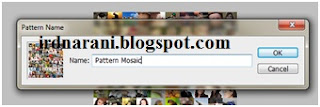
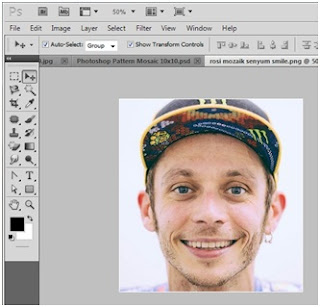

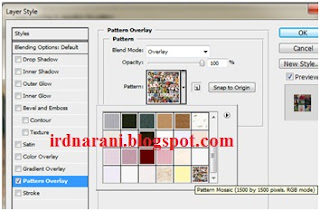






No comments